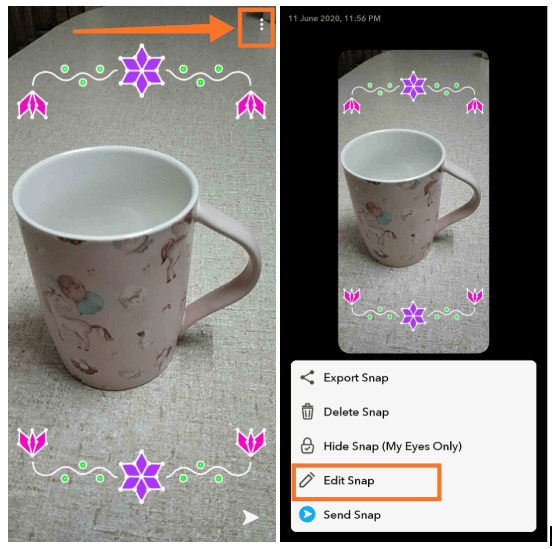Toți devin curioși să-și transforme fața în altceva, iar Snapchat și-a câștigat popularitatea pe baza acesteia. În zilele noastre, puteți găsi numeroase aplicații care oferă filtre faciale și atrag utilizatorii, în timp ce Snapchat conduce categoria cu numeroase filtre . Ceea ce uităm adesea este că în timp ce facem fotografii direct de pe Snapchat, fotografia originală se pierde. Motivul pentru care nu putem folosi aceeași imagine cu alții pe anumite platforme și se pare că trebuie să găsim niște soluții pentru asta.
În acest blog, vă vom spune metoda de a elimina filtrul Snapchat din imagine.
Cum să eliminați filtrele Snapchat din fotografiile salvate
Devine esențial să învățați cum să eliminați un filtru Snapchat dintr-o imagine salvată pentru a utiliza acea singură imagine. Anterior, Magic Eraser a fost un astfel de instrument care a ajutat la eliminarea filtrelor din aplicație. A fost folosit pentru a elimina filtrul facial Snapchat dintr-o imagine. Acest instrument a fost totuși eliminat definitiv de Snapchat cu destul de mult timp în urmă. Acum ne concentrăm asupra modificărilor care pot fi aduse actualelor Snaps din aplicație. Este posibil să eliminați filtrul Snapchat prin înlocuirea acestuia cu un alt filtru.
Să începem cu procesul de eliminare a unui filtru dintr-o imagine de pe Snapchat. Asigurați-vă că ați adăugat filtrul pe Snapchat. Următorii pași vă vor instrui despre cum să eliminați un filtru Snapchat dintr-o imagine salvată.
Pasul 1: Lansați aplicația pe telefon.
Pasul 2: Accesați Memories care a salvat Snaps-urile.
Pasul 3: Selectați imaginea din care doriți să eliminați filtrul Snapchat. Atingeți-l pentru a deschide.
Pasul 4: Găsiți pictograma cu trei puncte din partea dreaptă sus a ecranului și atingeți-o.
Acest lucru vă va afișa mai multe opțiuni în partea de jos a ecranului, apăsați pe Edit Snap .
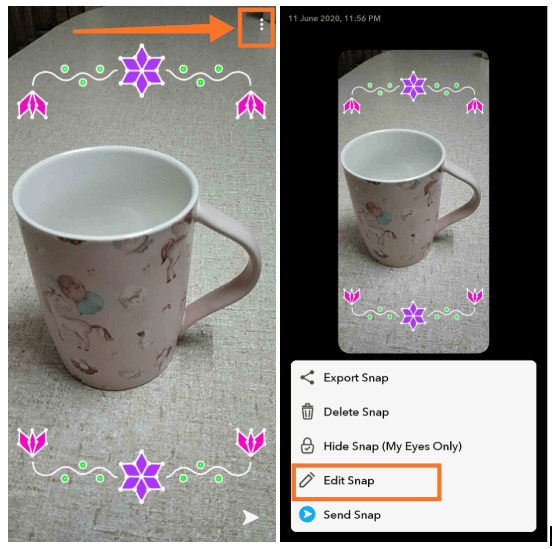
Pasul 5: Imaginea nu este pregătită pentru editare și unele instrumente de editare vor apărea în partea dreaptă.
Pasul 6: Acum, glisați spre stânga pe ecran pentru a verifica dacă există mai multe filtre. Imaginea va apărea acum cu filtre diferite, iar filtrul anterior nu va apărea. Acest lucru va oferi și celelalte opțiuni pentru a adăuga text, autocolante sau time-lapse la imagine. Alte instrumente de editare, cum ar fi decuparea și corectarea culorii, pot fi, de asemenea, folosite pentru a schimba imaginea.
Pasul 7: Odată ce ați terminat cu editarea, atingeți Terminat situat în colțul din stânga sus al ecranului.

Pasul 8: Asigurați-vă că salvați modificările făcute pe imagine făcând clic pe opțiunea Salvare ca copiere .
Există vreo modalitate de a elimina autocolantele din imagini?
Da, puteți elimina cu ușurință autocolantele din imaginile de pe Snapchat urmând pașii.
Pasul 1: În primul rând, trebuie să lansați aplicația și să mergeți la secțiunea Amintiri.
Pasul 2: Apăsați aici pe imaginea de pe care doriți să eliminați autocolante.
Pasul 3: Atingeți pictograma cu trei puncte din dreapta sus pentru a vedea mai multe opțiuni.
Pasul 4: Atingeți opțiunea Edit Snap.
Pasul 5: Atingeți autocolantul de pe fotografie pentru a selecta articolul. Continuați să îl țineți în timp ce îl glisați în opțiunea Coș de gunoi din lista din dreapta a instrumentelor de editare .
Pasul 6: Repetați acest pas pentru mai multe autocolante și veți ajunge cu o imagine fără autocolante.
Pasul 7: Rețineți că trebuie să atingeți butonul Terminat și să salvați imaginea înainte de a părăsi pagina.
Pasul 8: Pot fi adăugate și noi autocolante în acest pas.
Pasul 9: Când ați terminat cu modificările, faceți clic pe opțiunea Terminat din colțul din stânga sus. Salvați imaginea atingând opțiunea Salvare ca copiere .
Cum pot elimina un emoji Snapchat dintr-o fotografie salvată?
Similar cu pașii pentru eliminarea autocolantelor, puteți elimina și emoji-urile adăugate pe Snap. Dar dacă ați putut adăuga un emoji de la tastatură, acesta poate fi eliminat în felul următor.
Pasul 1: În primul rând, trebuie să lansați aplicația și să mergeți la secțiunea Amintiri.
Pasul 2: Aici atingeți imaginea pentru a elimina Emoji.
Pasul 3: Atingeți pictograma cu trei puncte din dreapta sus pentru a vedea mai multe opțiuni.
Pasul 4: Atingeți opțiunea Edit Snap.
Pasul 5: Apăsați pe Emoji de pe imagine; aceasta vă va afișa opțiunea de editare a textului. Ștergeți-l cu backspace și lăsați-l necompletat.
Pasul 7: Când ați terminat cu modificările, faceți clic pe opțiunea Terminat din colțul din stânga sus. Salvați imaginea atingând opțiunea Salvare ca copiere .
Puteți elimina filtrul Dog dintr-o imagine?
Da, va avea nevoie de o editare fotografică scrupuloasă, deoarece filtrul pentru câini acoperă părțile feței. Filtrul pentru câini este unul dintre cele mai căutate de utilizatori, deoarece este unul dintre cele mai bune filtre Snapchat . Va trebui să fie eliminat și culoarea să fie retușată de aplicații de editare foto experte . De asemenea, puteți transfera imaginea de pe smartphone-ul dvs. pe computer pentru a utiliza software-ul de editare foto. Pentru a elimina filtrul facial Snapchat dintr-o imagine salvată devine dificil, deoarece necesită instrumente și expertiză profesionale.
Concluzie
Iată cum puteți elimina un filtru Snapchat dintr-o imagine salvată. Dacă doriți să efectuați această sarcină în cadrul aplicației, puteți utiliza metoda pentru a o înlocui cu un alt filtru. În caz contrar, puteți primi ajutor de la instrumentele profesionale de editare pentru a elimina filtrele. Sugestiile și comentariile dvs. sunt binevenite în secțiunea de comentarii de mai jos. Distribuiți informațiile cu prietenii dvs. și cu alții, distribuind articolul pe rețelele sociale.
Ne place să auzim de la tine!
Subiecte asemănătoare:
Funcția Snapchat: Aici pentru tine.
Cele mai bune hack-uri pentru a face bani pe Snapchat.
Cum să joci Snap Games pe Snapchat.
Cum să reactivați un cont Snapchat.